クイックリンク
概要
- ガルーンによるワークフロー申請について各手順を以下にご案内します。
- ワークフローの使用開始前に、申請者、承認者ともに下記の「事前設定」-「メール通知」の設定を必ず行ってください。
事前設定
メール通知の設定(※申請者、承認者ともに必須)
- ガルーンにログインした状態で、画面右上の「ご利用者の氏名」の部分をクリックします。
- [個人設定]をクリックします。
- [各アプリケーションの設定]タブを選択します。
- [ワークフロー]をクリックします。
- [メール通知の設定]をクリックします。
- [メール通知の設定]画面で、 [メール通知]-[使用する]にチェックを入れ、[メールアドレス]に手動入力でメールアドレスを入力し[設定]をクリックしてください。
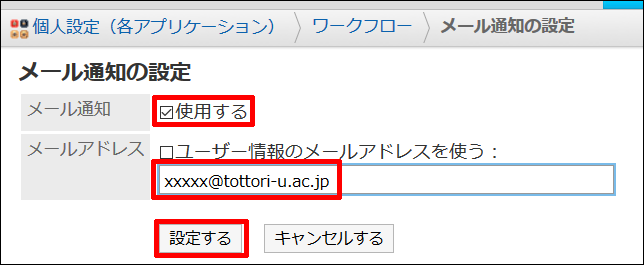
- [ユーザー情報のメールアドレスを使う]はチェックを入れないでください。本学の環境では機能しません。
【参考】ワークフローのメール通知を受信するタイミングは、次のとおりです。
- 申請者
・自分が提出した申請データが最終承認者に承認された。
・自分が提出した申請データのすべての処理が完了した。
・自分が提出した申請データが自分に差し戻された。
・自分が提出した申請データが却下された。 - 処理者(承認者)
・自分が処理する申請データを受信した。
代理承認者の設定(※代理承認を希望される場合のみ)
- ガルーンにログインした状態で、画面右上の「漢字氏名」の部分をクリックします。
- [個人設定]をクリックします。
- [各アプリケーションの設定]タブを選択します。
- [ワークフロー]をクリックします。
- [代理人の設定]をクリックします。
- [変更する]をクリックします。
- [代理承認者]を画面上で選択し、[変更する]をクリックします。
※ワークフロー申請があっても、代理承認者にメール通知は行われません。代理承認を委託する場合は、都度、承認者から、代理承認者へ、個別に連絡を取って依頼してください。
申請手順(申請者)
- 申請の作成(申請フォームの選択)から、該当する申請フォームを選択し、画面に従って操作を行ってください。
- 申請後、各承認処理が完了すると承認メールが届きます。
承認手順(承認者が承認する場合)
- 上述のメール通知設定を行っている場合、ワークフローの申請があると承認者へメールで通知が行われます。メール通知設定を行っていない場合は定期的にガルーンのワークフロー(最新一覧)画面をご確認いただき、承認待ちのワークフロー(未処理一覧内の状況が進行中となっているもの)がないか確認いただく必要があります。
- 通知メールもしくはワークフロー(最新一覧)画面中の承認待ち状態のワークフロー(未処理一覧内の状況が進行中となっているもの)を開いた画面に従って、該当申請を確認し、ご承認頂ける場合は、画面下部の「承認する」をクリックしてください。 申請内容状況に応じて「却下」「差し戻す」を選択いただくことも可能です。
承認手順(代理承認者へ承認を委任する場合)
- 承認者は、該当のワークフロー申請が行われるより前に、代理承認者の設定を行う必要があります。また、ワークフロー申請があっても、代理承認者にメール通知は行われません。代理承認を委託する場合は、都度、承認者から、代理承認者へ、個別に連絡を取って依頼してください。
- 代理承認者はワークフロー(最新一覧)画面で、「代理承認一覧」フォルダー(代理承認可能なワークフローが格納されます)から該当のワークフローを確認してください。該当申請を確認し、ご承認頂ける場合は、画面下部の「承認する」をクリックしてください。 申請内容状況に応じて「却下」「差し戻す」を選択いただくことも可能です。
